无线网卡怎么装驱动 无线网卡驱动安装教程
更新时间:2024-04-20 11:08:09作者:xtyang
无线网卡是连接电脑与无线网络的重要设备,但是在安装使用过程中,驱动程序的安装是至关重要的一步,无线网卡的驱动程序能够帮助设备与电脑进行有效的通讯和数据传输,保证网络连接的稳定和顺畅。无线网卡的驱动程序应该如何正确安装呢?接下来我们将为大家详细介绍无线网卡驱动的安装教程,让大家轻松掌握安装方法。
具体步骤:
1右键点击“此电脑”,选择“属性”。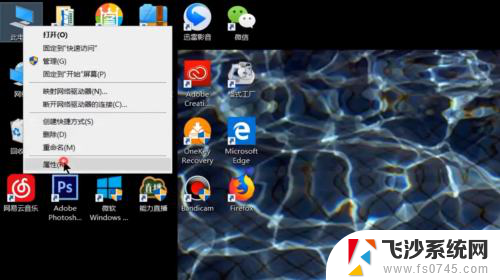 2点击进入“设备管理器”。
2点击进入“设备管理器”。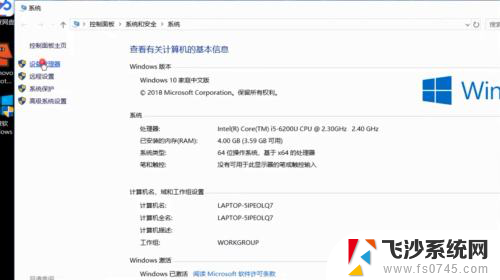 3打开“网络适配器”。
3打开“网络适配器”。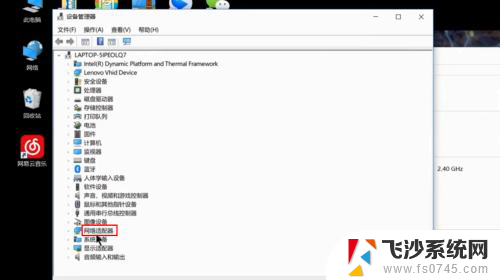 4右键点击选择“更新驱动程序”。
4右键点击选择“更新驱动程序”。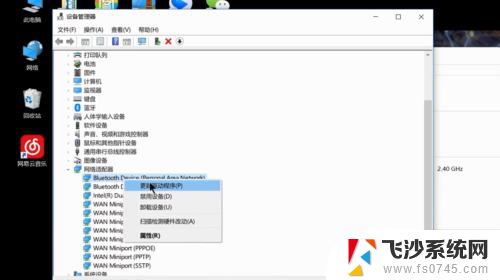 5选择“浏览我的计算机以查找驱动程序软件”。
5选择“浏览我的计算机以查找驱动程序软件”。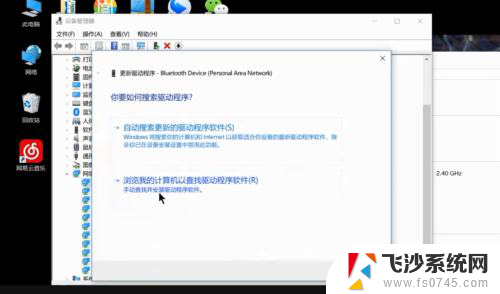 6添加你的程序驱动程序,点击“下一步”即可完成安装。
6添加你的程序驱动程序,点击“下一步”即可完成安装。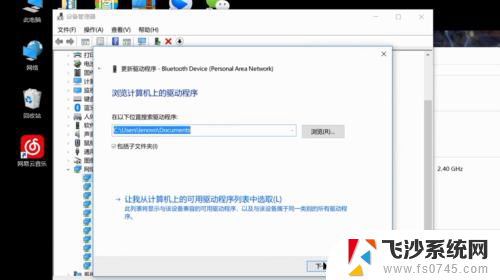 7总结如下。
7总结如下。
以上就是无线网卡安装驱动的全部内容,如果您遇到相同问题,可以参考本文中介绍的步骤进行修复,希望这些步骤对您有所帮助。
无线网卡怎么装驱动 无线网卡驱动安装教程相关教程
-
 usb网卡怎么装驱动 USB无线网卡驱动程序安装教程
usb网卡怎么装驱动 USB无线网卡驱动程序安装教程2024-01-29
-
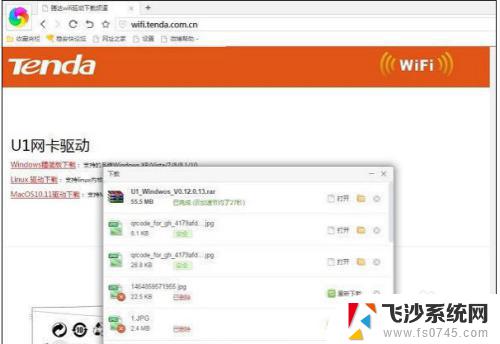 usb网卡要装驱动吗 USB无线网卡驱动程序安装步骤
usb网卡要装驱动吗 USB无线网卡驱动程序安装步骤2023-09-11
-
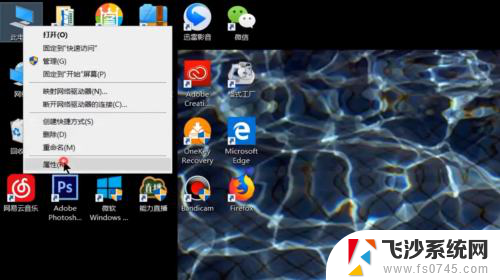 怎样在电脑上安装无线网卡驱动器 无线网卡驱动安装教程
怎样在电脑上安装无线网卡驱动器 无线网卡驱动安装教程2024-03-05
-
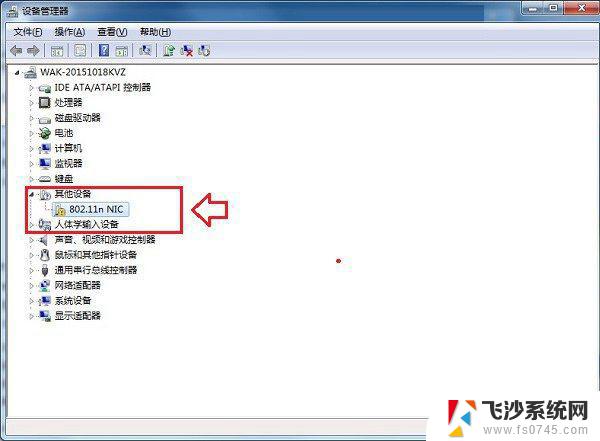 台式机如何安装无线网卡驱动程序 台式电脑usb无线网卡驱动安装步骤
台式机如何安装无线网卡驱动程序 台式电脑usb无线网卡驱动安装步骤2024-02-17
- 电脑没有网怎么装无线网卡驱动 电脑无网络如何安装网卡驱动程序
- 无线usb网卡没有驱动怎么安装 各种免驱动USB网卡(含无线)的安装问题解决
- 无线网卡插上去没反应 免驱动 无线网卡驱动安装教程
- 电脑装了网卡才能连无线网吗 无线网卡驱动安装教程
- 网卡驱动程序安装失败怎么办 win10无线网卡驱动安装失败怎么办
- 笔记本无线网卡驱动正常但是连不上无线网 无线网卡驱动安装指南
- vmware10装win10 在VMware10虚拟机上安装Windows10详细指南
- win10 卸载驱动 win10系统更新已安装的驱动程序方法
- win7系统重装不了 Win7系统怎么重装并保留数据
- 扬声器realtek(r)audio没声音 Realtek声卡驱动安装后无声音怎么解决
- 怎么在电脑上安装打印机共享 电脑添加共享打印机步骤
- win10安装更新后蓝屏 Win10正式版自动更新失败蓝屏怎么解决
系统安装教程推荐
- 1 怎么在电脑上安装打印机共享 电脑添加共享打印机步骤
- 2 win10安装更新后蓝屏 Win10正式版自动更新失败蓝屏怎么解决
- 3 win10可以装xp win10系统如何安装xp系统
- 4 怎么安装驱动连接打印机 电脑如何连接打印机
- 5 win11笔记本能够回退到win10吗 win11安装后如何退回win10
- 6 惠普打印机如何安装到电脑上 惠普打印机连接电脑步骤
- 7 怎么在虚拟机里面安装win10系统 虚拟机安装win10系统详细指南
- 8 win7系统怎么用u盘安装 U盘安装Win7系统步骤
- 9 win11怎么增加ie浏览器 IE浏览器安装步骤详解
- 10 安装win11后系统反应慢 Windows11运行速度慢的原因和解决方法